qq邮件怎么发文档到别人邮箱 怎么将东西传送到他人的QQ邮箱
更新时间:2023-11-06 10:51:12作者:jiang
qq邮件怎么发文档到别人邮箱,在现代社会电子邮件已经成为人们沟通的重要方式之一,而QQ邮箱作为国内最常用的电子邮件服务之一,更是被广大用户所熟知和使用。有些时候我们需要将重要的文档发送给他人,或者接收到他人发送的文档。如何通过QQ邮箱将文档传送到他人的邮箱呢?下面将介绍几种简单的方法,帮助您轻松解决这个问题。
步骤如下:
1.电脑登录QQ后,点击QQ主面板上面的“QQ邮箱”按钮。
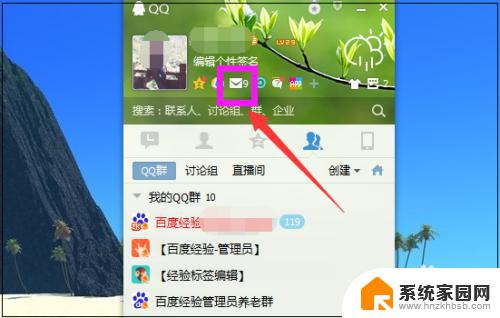
2.进入QQ邮箱页面,点击页面左上方的“写信”。
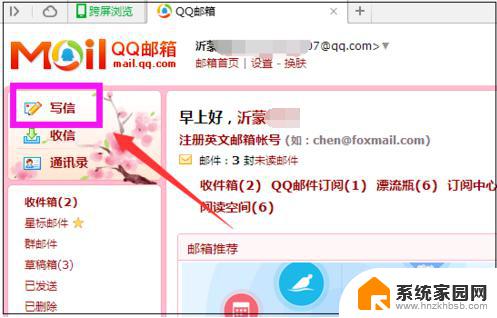
3.进入写信页面,填写收件人的QQ邮箱地址,即在收件人QQ号后面加上@qq.com,即为QQ好友的QQ邮箱地址。编写主题、正文内容,需要发送文件就点击“添加附件”。
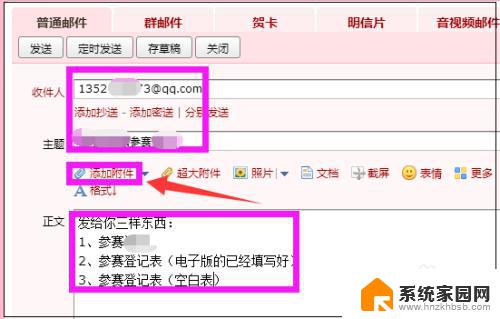
4.找到要发送的文件,点击“打开”。
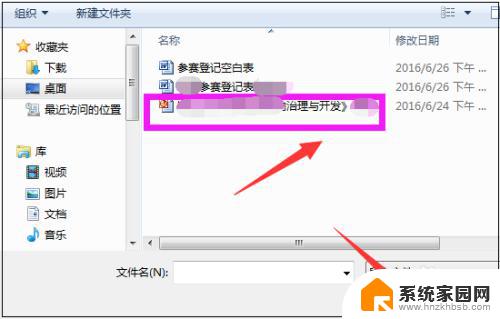
5.很快文件即成功添加进来了,如下图所示。
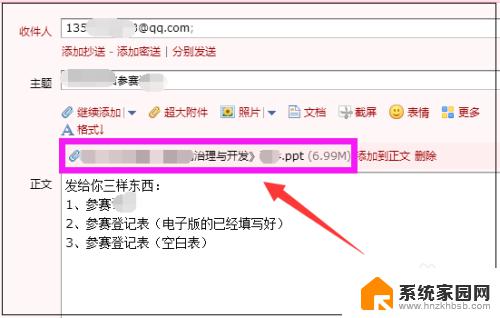
6.如果还需要再添加,就点击“继续添加”,然后继续添加文件即可。
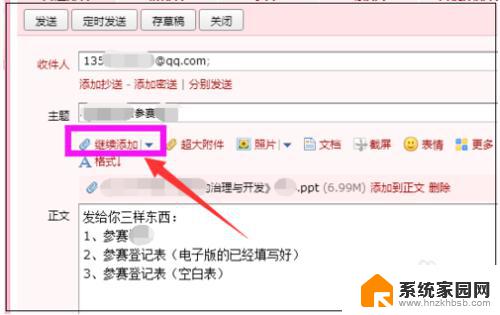
7.添加好后,点击页面左下角的“发送”。
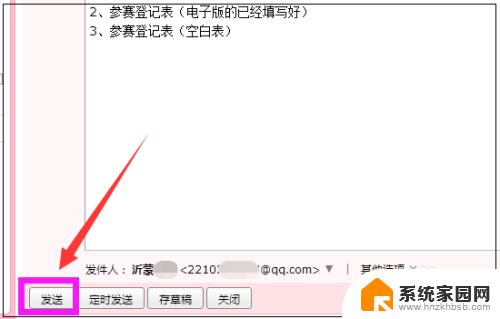
8.很快显示邮件已经发送成功,如此即成功发送了邮件给对方。
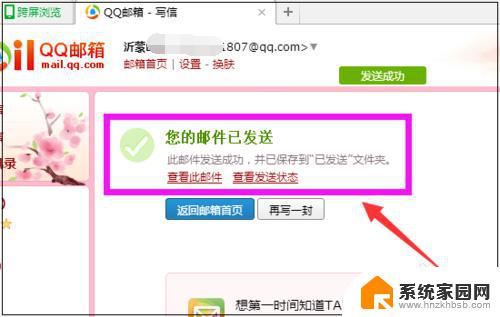
9.在页面左边点击“已发送”来查看刚才发送的文件。大家学会了吗?
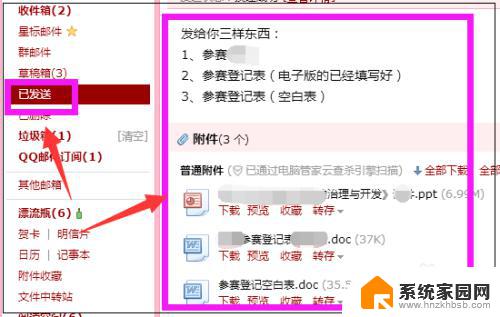
以上就是如何将QQ邮件中的文档发送到其他人的邮箱的全部内容,如果您遇到了同样的问题,可以参考本文中介绍的步骤进行修复,希望这对大家有所帮助。
qq邮件怎么发文档到别人邮箱 怎么将东西传送到他人的QQ邮箱相关教程
- 怎么发送邮件给别人qq邮箱 QQ邮箱怎么把东西发给别人
- 怎样发送文件到别人的qq邮箱 QQ邮箱怎么发送附件给别人
- 怎么发文件到别人邮箱qq QQ邮箱怎么分享文件给别人
- 怎么把文档发到别人的qq邮箱 QQ邮箱发送东西给别人的方法
- qq邮件怎么发送到别人的邮箱 怎么发送文件到别人的QQ邮箱
- qq邮箱发送邮件怎么知道别人查看没有 QQ邮箱发送邮件后如何知道收件人是否阅读过
- qq邮箱怎样发邮件给别人 QQ邮箱如何给朋友发邮件
- 如何用电脑发邮件到别人邮箱 怎样确保电子邮件能够成功发送到别人的邮箱
- wps如何将文档传到别人的邮箱 wps如何将文档传到别人的邮箱
- 电脑上怎么发邮件到别人邮箱 如何在电脑上发送文件给他人邮箱
- 台式电脑连接hdmi 电脑连接显示器的HDMI线怎么插
- 电脑微信怎么在手机上退出登录 手机怎么退出电脑上的微信登录
- 打开检查作业 如何使用微信小程序检查作业
- 电脑突然要求激活windows 如何解决电脑激活Windows问题
- 电脑输入密码提示错误 电脑密码输入正确却提示密码错误
- 电脑哪个键关机 电脑关机的简便方法是什么
电脑教程推荐